Bitwarden: So ändern Sie Ihr Master-Passwort in 5 einfachen Schritten

Erfahren Sie, wie Sie Ihr Bitwarden-Master-Passwort in 5 einfachen Schritten ändern können. Sicherheit und Benutzerfreundlichkeit im Fokus.

Eine der besten Funktionen, die Passwortmanager bieten, ist das automatische Ausfüllen. Das Konzept der automatischen Eingabe Ihrer Login-Daten ist einfach, aber die Funktion zu haben, ist eine wirklich großartige Benutzererfahrung. Um sicherzustellen, dass die eingegebenen Anmeldeinformationen für die richtige Website gelten, funktioniert das automatische Ausfüllen nur für konfigurierte Einträge mit einer URL. Außerdem müssen Sie eine Site verwenden, die mit der URL im Eintrag übereinstimmt, um die Option zum automatischen Ausfüllen zu verwenden.
Wenn Sie für einige oder alle Ihrer Einträge keine URLs konfiguriert haben, können Sie das automatische Ausfüllen möglicherweise nicht verwenden. Tatsächlich können Sie Ihren Browser nicht automatisch die Anmeldeinformationen eingeben lassen, wenn die Seite geladen wird. Trotzdem müssen Sie den Benutzernamen und das Passwort nicht von Hand kopieren und einfügen; Sie können weiterhin manuell einen Eintrag zum automatischen Ausfüllen auswählen.
Um die Autofill-Funktion von Bitwarden zu verwenden, müssen Sie sich bei der Bitwarden-Browsererweiterung anmelden . Falls Sie diese noch nicht installiert haben, laden Sie die Erweiterung für den Browser Ihrer Wahl herunter.
Sobald die Erweiterung installiert ist und Sie sich anmelden, klicken Sie auf das Bitwarden-Erweiterungssymbol, um den Erweiterungsbereich zu öffnen. Suchen Sie anschließend den Eintrag, den Sie automatisch ausfüllen möchten, entweder im Reiter „Mein Tresor“ oder über die Suchleiste und öffnen Sie ihn durch Anklicken.
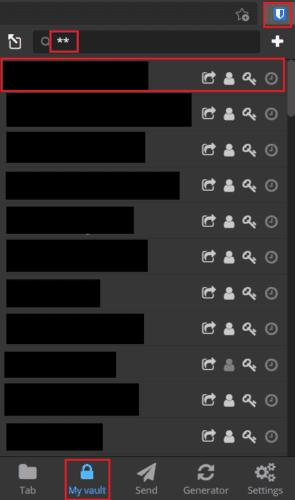
Öffnen Sie den Eintrag, den Sie automatisch ausfüllen möchten.
Scrollen Sie zum Ende der Einstiegsseite und klicken Sie dann auf „Auto-Fill“. Die Erweiterung füllt dann automatisch die Daten in der Eingabe des Anmeldeformulars auf der Seite aus, auf der Sie sich befinden.
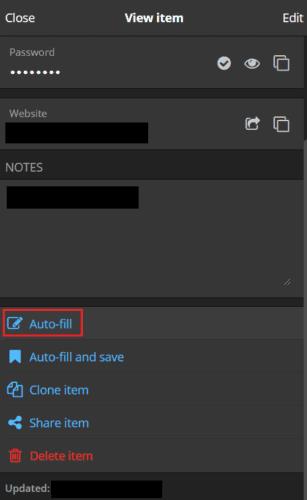
Scrollen Sie zum Ende des Eintrags und klicken Sie auf "Auto-Fill".
Autofill ist eine der nützlichsten Funktionen eines Passwort-Managers. Es bietet eine hervorragende Benutzererfahrung und erspart Ihnen das manuelle Kopieren und Einfügen oder sogar das Eingeben Ihrer Anmeldeinformationen. Wenn Sie die Schritte in diesem Handbuch befolgen, können Sie Daten aus Einträgen, die nicht mit URLs konfiguriert sind, automatisch ausfüllen. Sie können nicht automatisch automatisch ausgefüllt werden.
Erfahren Sie, wie Sie Ihr Bitwarden-Master-Passwort in 5 einfachen Schritten ändern können. Sicherheit und Benutzerfreundlichkeit im Fokus.
Erfahren Sie, wie Sie den Fehler "Ein unerwarteter Fehler ist aufgetreten" in Bitwarden beheben können. 5 praktische Lösungen, um Ihr Problem schnell zu lösen.
Wenn Ihr Browser keine Verbindung mit Ihrer 1Password-Desktop-App herstellen kann, aktualisieren Sie Ihren PC, beenden Sie 1Password und starten Sie Ihren Computer neu.
Schützen Sie Ihre Nachrichten mit sensiblen Informationen mit der Bitwardens Send-Funktion. So senden Sie sichere Nachrichten.
Wenn die Auto-Fill-Funktion von Bitwarden nicht funktioniert, vergewissern Sie sich, dass die Funktion aktiviert ist und Sie die neueste App-Version auf Ihrem Gerät ausführen.
Es ist wichtig, dass alles auf dem neuesten Stand ist, und dazu gehört auch die Einstellung des Verschlüsselungsschlüssels in Botwrden; hier ist, wie es geht.
Bitwarden funktioniert möglicherweise nicht mit allen Apps. So kopieren Sie Ihr Passwort und Ihren Benutzernamen für diese nicht kompatiblen Apps.
Bleiben Sie organisiert, indem Sie unnötige Ordner in Bitwarden löschen. Hier ist wie.
Wenn 1Password den Server nicht erreichen kann, passen Sie Ihre Browsereinstellungen an, um alle Cookies zuzulassen und Ihre Browserversion zu aktualisieren.
In dieser Anleitung erfahren Sie, wie Sie einen Tresoreintrag klonen, wenn dies erforderlich ist.
Schützen Sie Ihre Passwörter, indem Sie wissen, wie Sie die Bitwarden-Erweiterung sperren. Hier ist wie.
Wenn Sie weitere Informationen zu einem Eintrag benötigen, können Sie hier alle Informationen zu Bitarden anzeigen.
Wenn Ihr Bitwarden-Passworthinweis verbessert werden könnte, sind dies die Schritte, um ihn zu ändern.
Sie sind sich nicht sicher, wie Sie die Bitwarden-Erweiterung entsperren können? Hier ist, wie Sie es mit einem Pin oder Biometrie tun können.
Müssen Sie Ihren API-Ket in Bitwarden sehen? Befolgen Sie diese Schritte, um es anzuzeigen.
Wenn Sie Website-Symbole in Bitwarden unnötig finden, erfahren Sie hier, wie Sie sie deaktivieren können.
Müssen Sie eine URL öffnen, die mit einem Eintrag in Bitwarden verknüpft ist? Dann ist dieser Leitfaden für Sie.
Braucht Ihr Profilsymbol eine Änderung? Sehen Sie, wie Gravatare helfen können und wie Sie sie aktivieren.
Fügen Sie niemals die falschen Informationen ein, indem Sie die Bitwarden-Zwischenablage leeren. Hier ist wie.
Wenn nicht angeheftete Apps und Programme immer wieder in der Taskleiste erscheinen, können Sie die Layout-XML-Datei bearbeiten und die benutzerdefinierten Zeilen entfernen.
Entfernen Sie gespeicherte Informationen aus Firefox Autofill, indem Sie diese schnellen und einfachen Schritte für Windows- und Android-Geräte befolgen.
In diesem Tutorial zeigen wir Ihnen, wie Sie einen weichen oder harten Reset auf dem Apple iPod Shuffle durchführen können.
Es gibt so viele großartige Apps im Google Play, dass man einfach abonnieren muss. Nach einer Weile wird diese Liste länger und Sie müssen Ihre Google Play-Abonnements verwalten.
Das Suchen nach der richtigen Karte in Ihrer Tasche oder Geldbörse kann lästig sein. In den letzten Jahren haben verschiedene Unternehmen kontaktlose Zahlungsoptionen entwickelt und eingeführt.
Wenn Sie den Downloadverlauf von Android löschen, helfen Sie dabei, mehr Speicherplatz zu schaffen, unter anderem. Hier sind die Schritte, die Sie befolgen sollten.
Wir haben etwas Zeit mit dem Galaxy Tab S9 Ultra verbracht, und es ist das perfekte Tablet, um es mit Ihrem Windows-PC oder dem Galaxy S23 zu kombinieren.
Stummschalten von Gruppennachrichten in Android 11, um die Benachrichtigungen für die Nachrichten-App, WhatsApp und Telegram unter Kontrolle zu halten.
Löschen Sie den URL-Verlauf der Adressleiste in Firefox und behalten Sie Ihre Sitzungen privat, indem Sie diese schnellen und einfachen Schritte befolgen.
Um einen Betrüger auf Facebook zu melden, klicken Sie auf Weitere Optionen und wählen Sie Hilfe suchen oder Profil melden. Füllen Sie dann das Meldeformular aus.


























